Como Fazer o VLC Usar Menos Bateria Habilitando a Aceleração de Hardware

Vários testes - como este na PCWorld - mostram o aplicativo Filmes e TV do Windows 10 que oferece mais do que o dobro da duração da bateria do VLC e outros players de vídeo. Isso ocorre porque o Movies & TV usa aceleração de hardware, e o VLC também pode - basta ativá-lo primeiro. Então, você poderá aproveitar os recursos avançados do seu player de vídeo favorito sem o impacto da bateria.
É também por isso que você verá novos laptops e tablets anunciados com a duração da bateria de "reprodução de vídeo" durante a reprodução de vídeos. no aplicativo Movies & TV integrado do Windows 10. É tudo sobre aceleração de hardware - Filmes e TV usam aceleração de hardware por padrão, mas muitos outros aplicativos não.
O que é a aceleração de hardware?
Existem várias maneiras diferentes de reproduzir um vídeo. Uma é através da “decodificação de software”. Um player de vídeo lê o arquivo de vídeo e decodifica as informações usando o processador ou CPU do seu computador. CPUs modernas podem lidar com isso e fornecer um bom vídeo, mas a CPU não está realmente otimizada para esse tipo de matemática.
A decodificação acelerada por hardware, no entanto, é muito mais eficiente. Com a aceleração de hardware, a CPU transfere o trabalho de decodificação para o processador gráfico (GPU), que é projetado para acelerar a decodificação (e a codificação) de certos tipos de vídeos. Em suma, a GPU pode fazer certos tipos de matemática mais rapidamente e com menos eletricidade necessária. Isso se traduz em maior duração da bateria, menos calor e reprodução mais suave em computadores lentos.
O único problema? A aceleração de hardware está disponível apenas para determinados codecs de vídeo. Em geral, quando você copia ou baixa vídeos, você deve usar o H.264 (que é bastante popular atualmente, então não deve ser difícil de encontrar). Estes geralmente têm a extensão de arquivo .mp4. A aceleração de hardware é mais amplamente disponível para esse tipo de vídeo.
Infelizmente, muitos players de vídeo modernos - VLC incluídos - não se incomodam em usar a aceleração de hardware por padrão, mesmo que eles o suportem. Então você precisa ativá-lo.
Como habilitar a aceleração de hardware no VLC
Você deve habilitar a aceleração de hardware se estiver usando o VLC em um laptop ou tablet. A única razão para não fazer isso é que isso pode causar problemas de compatibilidade em alguns sistemas, especialmente em computadores mais antigos com drivers de hardware com bugs. Se você encontrar um problema com a reprodução de vídeo no VLC, poderá sempre desativar essa opção mais tarde.
Para ativar a aceleração de hardware no VLC, vá para Ferramentas> Preferências.
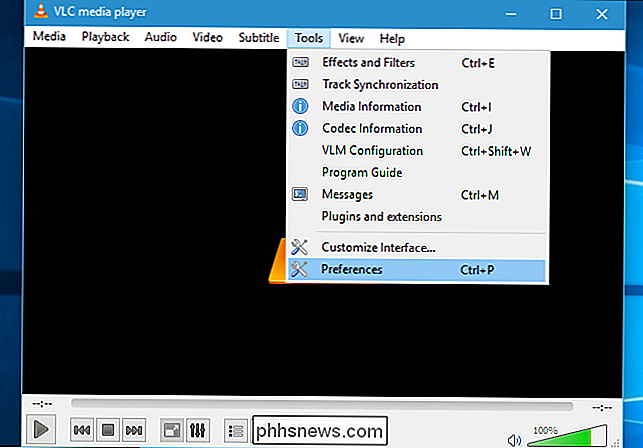
Clique na guia “Input / Codecs”, clique em “ Decodificação acelerada por hardware ”em Codecs, e defina-a como“ Automática ”.
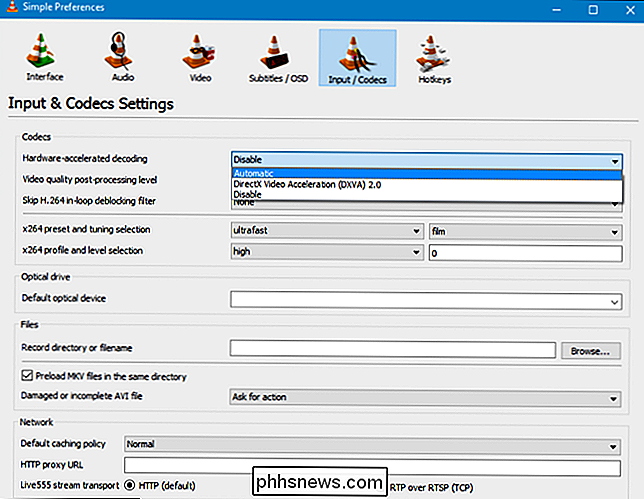
O wiki do VLC lista os codecs de vídeo que podem ser acelerados. No Windows, H.264, MPEG-1, MPEG-2, WMV3 e VC-1 são todos acelerados por hardware. Em um Mac, apenas o H.264 é acelerado por hardware. Vídeos que não são acelerados por hardware serão reproduzidos normalmente; VLC só vai usar o seu CPU e você não vai ter qualquer melhoria da vida da bateria.
Filmes e TV é um player de vídeo sólido também, embora
Se você quiser economizar bateria, você sempre pode usar o TV ”incluído no Windows 10. Apesar de seu nome, não é apenas para reproduzir filmes e episódios de TV que você paga para alugar ou baixar da Microsoft. É o reprodutor de vídeo padrão no Windows 10, portanto, basta clicar duas vezes em um vídeo em Movies & TV, supondo que você não tenha se esforçado para instalar um player de vídeo diferente e defini-lo como seu player de vídeo padrão.
Embora você possa assumir que, como um novo aplicativo “Plataforma Universal do Windows”, o Movies & TV seria mais lento e pesado do que um aplicativo de desktop tradicional como o VLC, você estaria errado. Ele foi projetado para fornecer reprodução adequadamente acelerada por hardware para otimizar a vida útil da bateria em laptops e tablets, enquanto o VLC não.
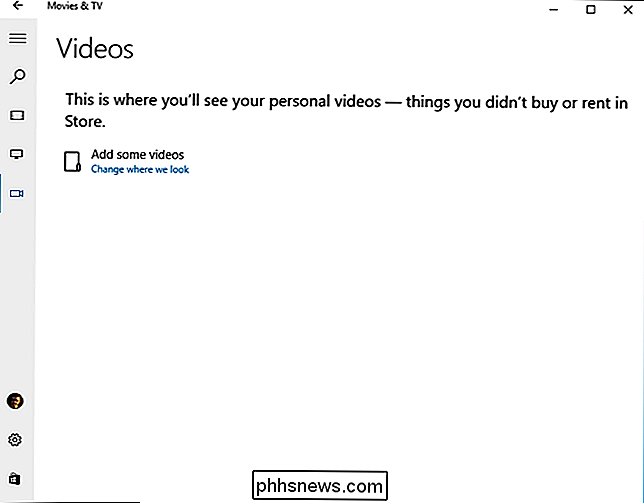
Habilitar aceleração de hardware em outros players de vídeo
Se você tiver outro player de vídeo preferencial, verifique suas opções - ou execute uma pesquisa na Web para o nome do player de vídeo e "aceleração de hardware" - para garantir que você tenha ativado a opção de aceleração de hardware. Se o player de vídeo não oferecer aceleração de hardware, você provavelmente não deve usá-lo enquanto o laptop estiver usando a bateria.
RELACIONADOS: Por que o YouTube no Chrome (e no Firefox) está drenando a bateria do seu laptop e como corrigi-lo
O YouTube realmente tem um problema semelhante no Google Chrome e no Mozilla Firefox. O YouTube pode fornecer vídeos no formato de vídeo padrão H.264 que muitos chipsets de hardware podem fornecer aceleração de hardware ou nos próprios codecs VP8 e VP9 do Google. O YouTube oferece vídeos VP8 e VP9 para o Chrome e Firefox por padrão, mas há um grande problema com a aceleração de hardware para VP8 e VP9 que ainda não está disponível em nenhum hardware. Isso significa que o YouTube esgotará sua bateria mais rapidamente no Chrome e no Firefox do que nos navegadores que suportam apenas o H.264, como o Microsoft Edge e o Apple Safari. Para que o YouTube no Chrome (e no Firefox) faça o YouTube usar menos bateria no Chrome ou no Firefox, você pode instalar a extensão h264ify, que forçará o YouTube a Atenda ao seu navegador vídeo H.264. Nada disso importa, a menos que você esteja usando um laptop com energia da bateria - ou um computador muito antigo e lento que não tenha potência de CPU suficiente para reproduzir um vídeo sem problemas. Estamos apenas usando o VLC ou outro player de vídeo em sua área de trabalho, o único benefício para a aceleração de hardware é a redução do uso da CPU. Isso economizará um pouco de energia e manterá seu computador funcionando um pouco mais frio, mas não importa se você está Basta assistir a um vídeo em VLC em um computador desktop poderoso.
É por isso que o VLC não habilitou essa opção por padrão. Isso pode causar problemas em alguns desktops mais antigos, enquanto fornece apenas um benefício notável em laptops e tablets alimentados por bateria.
Assuma o controle dos carregamentos automáticos de fotos de seu smartphone
Os smartphones modernos e os serviços de fotos na nuvem querem fazer o upload automático de todas as fotos que você tira para a nuvem. Isso garante que todas as fotos tiradas sejam guardadas em segurança em algum lugar, mas não é ideal para todas as fotos. Infelizmente, empresas como a Apple e o Google não receberam essa mensagem.

Como alterar carimbos de data / hora criados ou modificados para arquivos e pastas
Se você precisa ocultar sua atividade recente em um computador ou se precisa sincronizar datas de arquivo, usar BulkFileChanger é a melhor maneira de ajustar as datas e horários de criação, acesso ou modificação de arquivos ou pastas O que é o BulkFileChanger? O BulkFileChanger (BFC) é outra grande adição à sua coleção de utilitários de software produzida pela NirSoft; um dos únicos produtores de freeware que confiamos.



